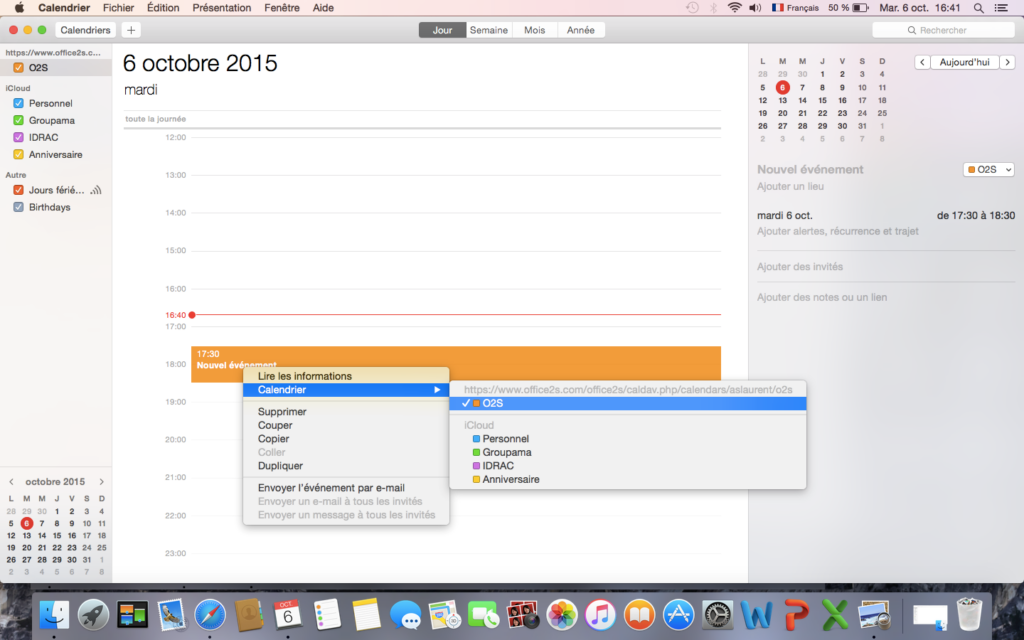Paramétrage de l’agenda
Vous disposez de 2 méthodes (manuelle ou avancée) pour synchroniser votre agenda O2S avec votre MAC. En cas de problème, nous vous suggérons d’utiliser la méthode avancée.
Méthode manuelle
Depuis le bureau de votre ordinateur Mac, accédez à votre calendrier puis cliquez sur Calendrier > Ajouter un compte.
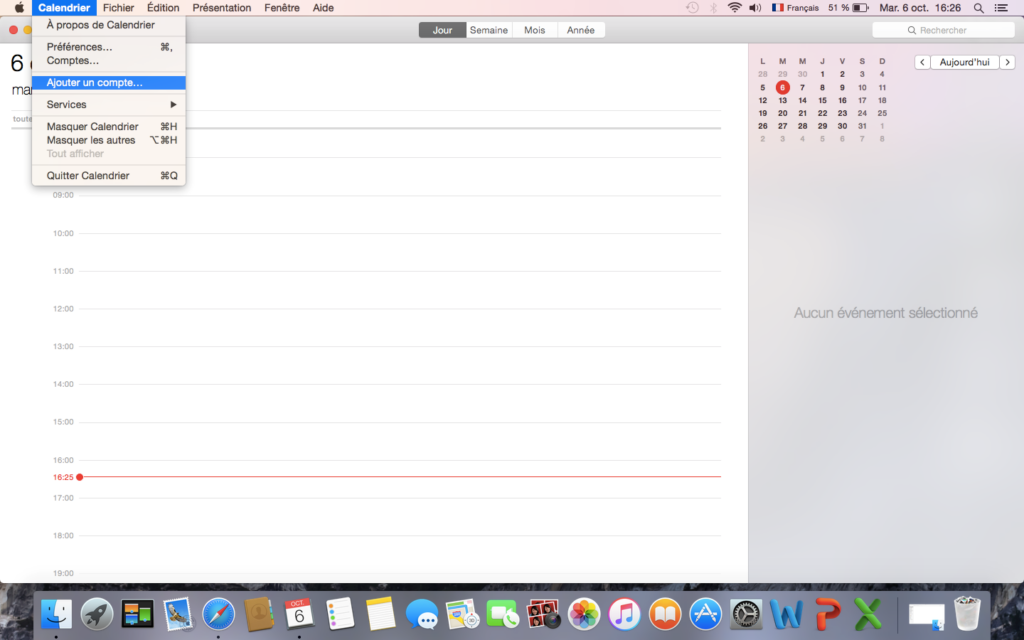
Sélectionnez Ajouter un compte CalDAV.
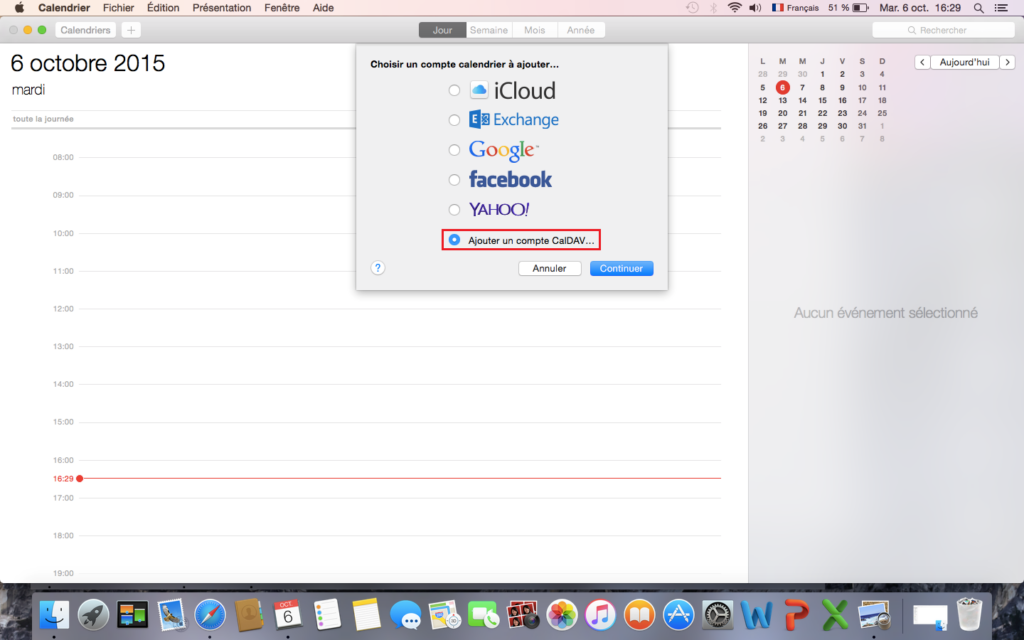
Depuis l’écran qui apparaît, renseignez :
- Type de compte : Manuel
- Nom d’utilisateur : votre identifiant O2S (c’est-à-dire votre identifiant Harvest Connect)
- Mot de passe : votre mot de passe O2S (c’est-à-dire votre mot de passe Harvest Connect)
- Adresse du serveur : https://www.office2s.com/office2s/caldav.php/calendars/id/o2s (Important : à la place de id, indiquez votre identifiant O2S – c’est-à-dire votre identifiant Harvest Connect)
Attention : vous devez saisir l’identifiant et le mot de passe avec lequel vous accédez à Harvest Connect !
Si vous accédez à O2S en mode SSO, contactez l’administrateur O2S de votre société.
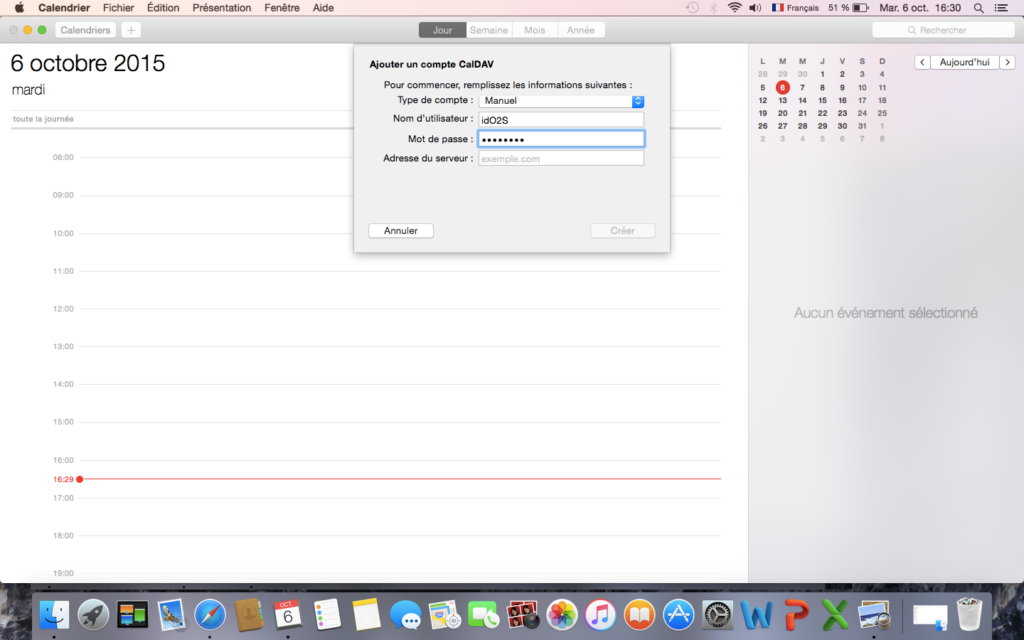
Cliquez alors sur Créer pour enregistrer le paramétrage.
Méthode avancée
Afin de paramétrer la synchronisation de votre agenda MAC (Sierra) avec O2S, nous vous invitons à procéder avec la configuration suivante :
– Depuis votre MAC, veuillez accéder à votre calendrier puis cliquez sur Calendrier > Ajouter un compte
– Sélectionnez Ajouter un compte CalDAV
– Dans l’écran qui apparaît, veuillez renseigner les éléments comme indiqué ci-dessous :
- Type de compte : Avancé
- Nom d’utilisateur : votre identifiant O2S (c’est-à-dire votre identifiant Harvest Connect)
- Mot de passe : votre mot de passe O2S (c’est-à-dire votre mot de passe Harvest Connect)
- Adresse du serveur : https://www.office2s.com/office2s/caldav.php/calendars/id/o2s (Important : à la place de id, indiquez votre identifiant O2S – c’est-à-dire votre identifiant Harvest Connect)
«
Par ailleurs, en cas de problème, nous vous invitions à décocher l’option Utiliser Kerberos pour l’auth.
Paramétrage de la synchronisation
De retour sur votre calendrier, cliquez sur Calendrier > Préférences….
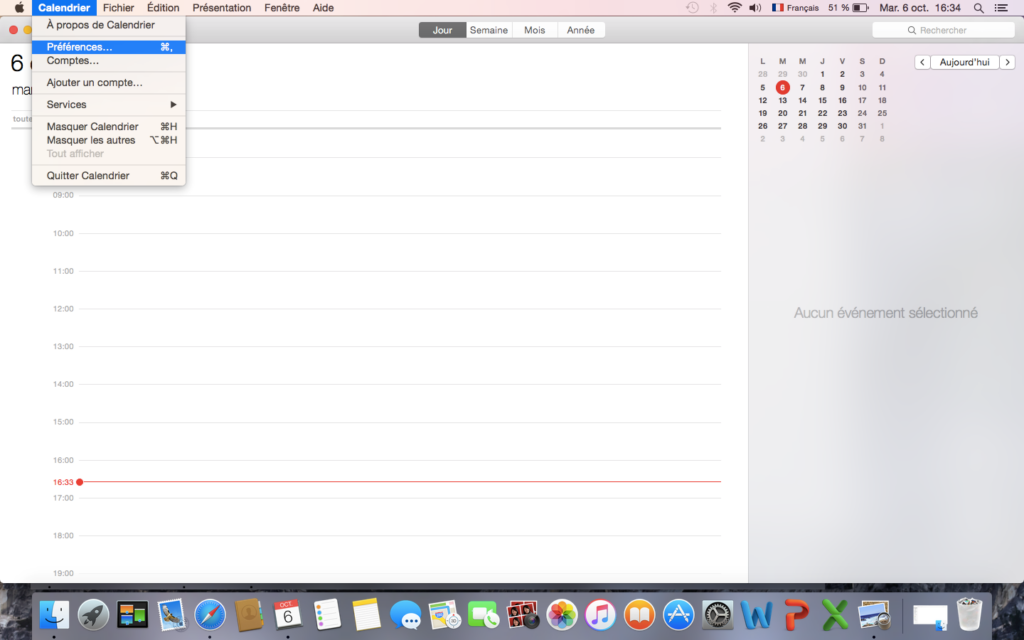
Allez dans Comptes et positionnez-vous sur le calendrier créé précédemment, et déterminez la fréquence d’actualisation des agendas.
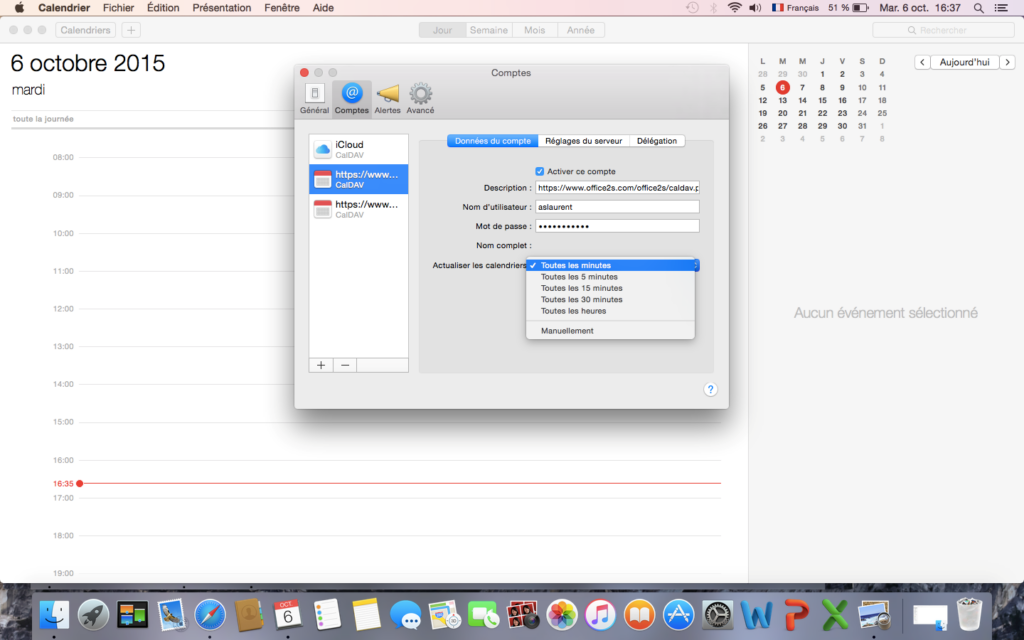
Lors de la création d’un événement, bien vérifier que celui-ci est affecté à l’agenda O2S.